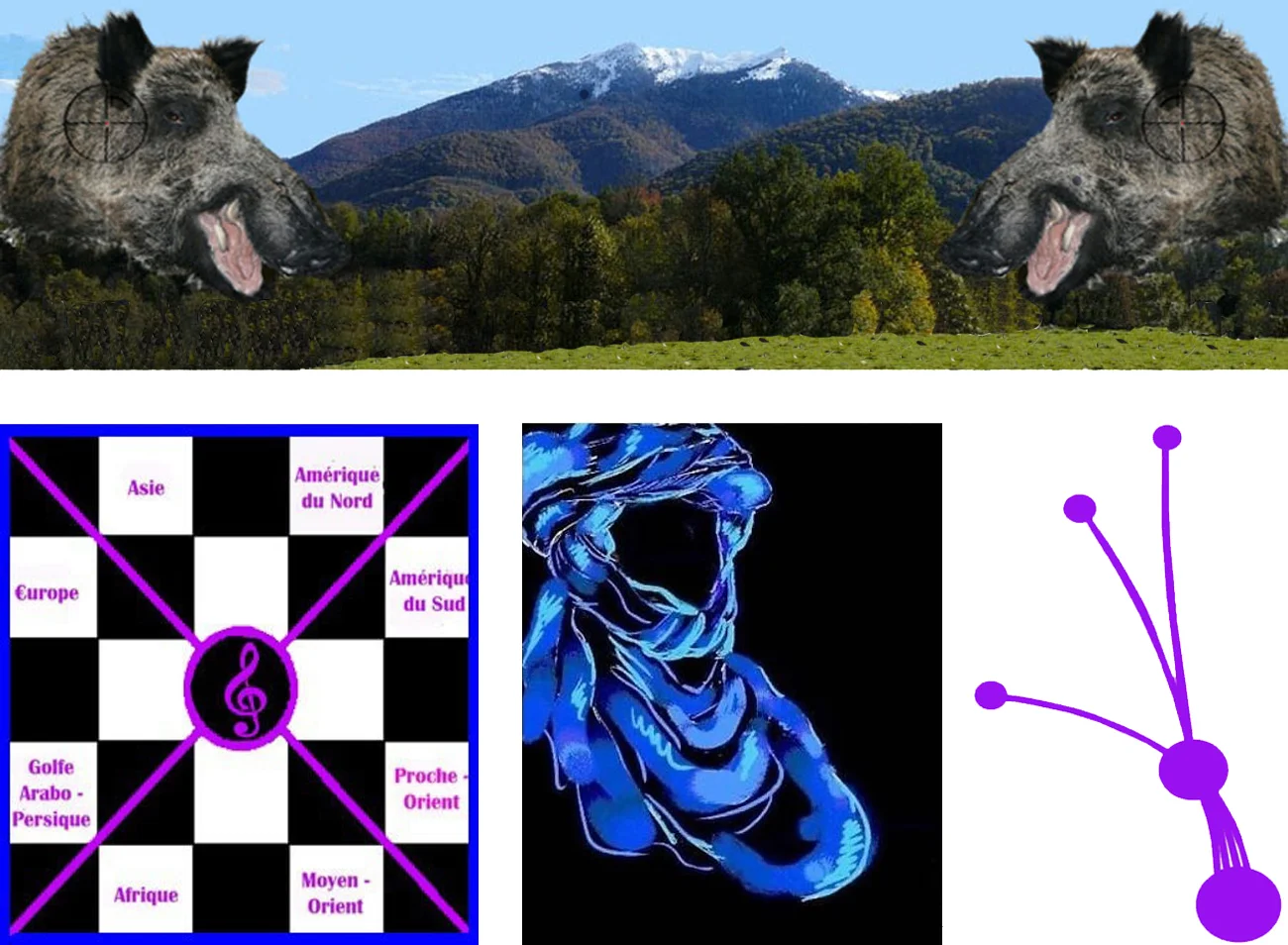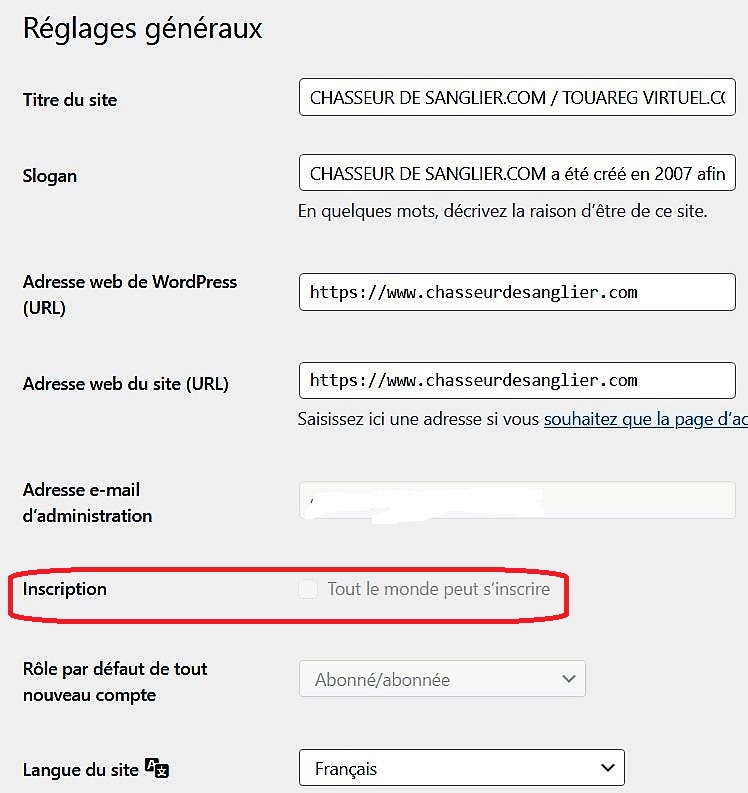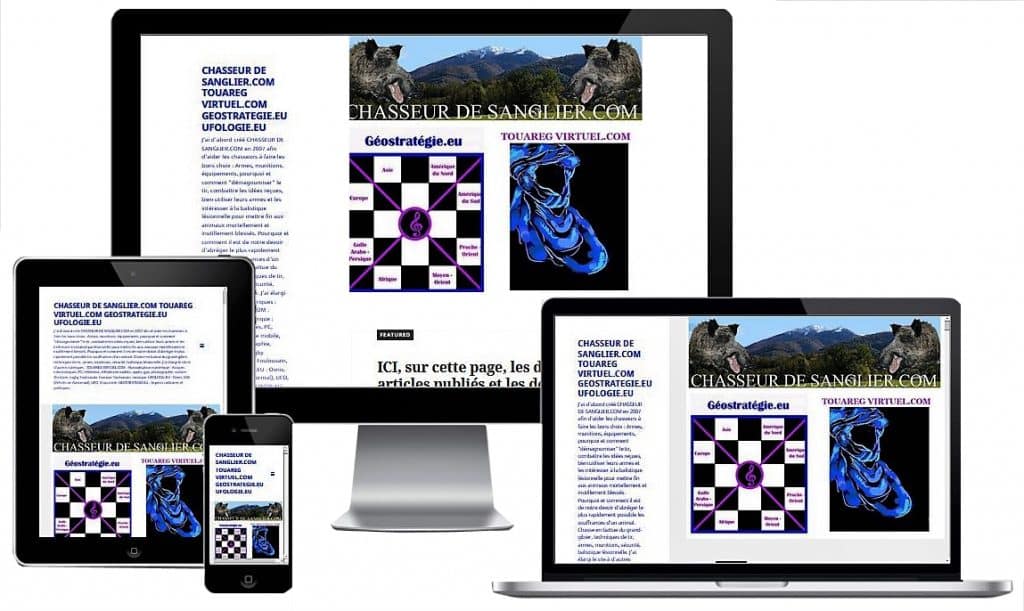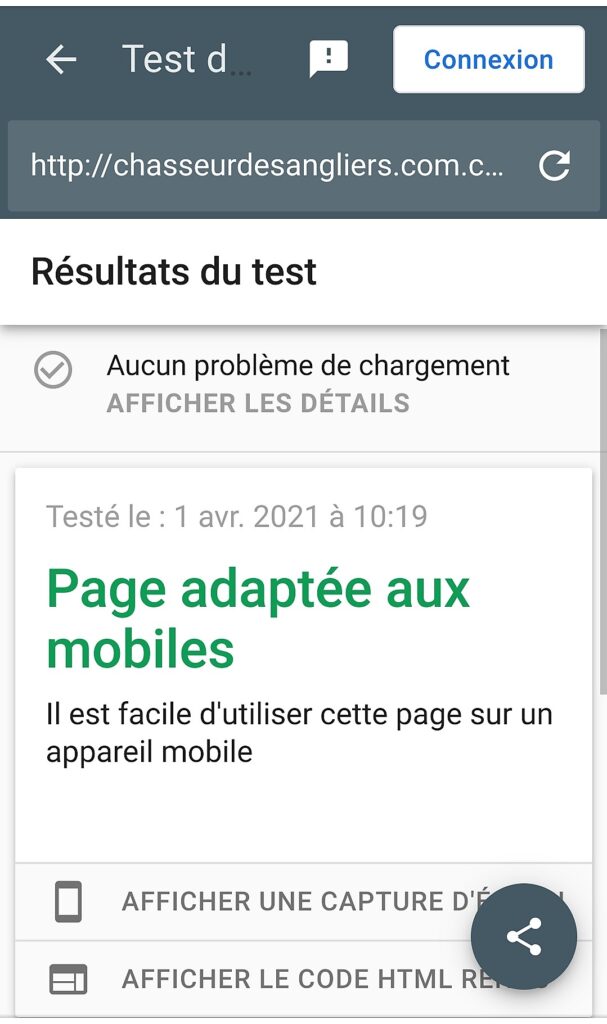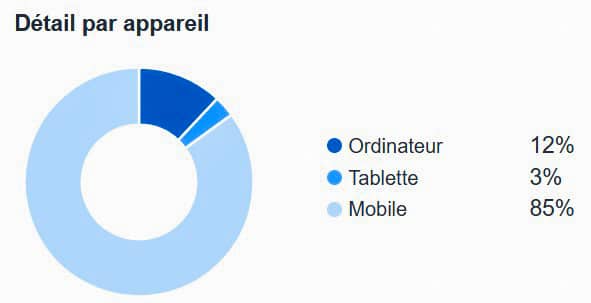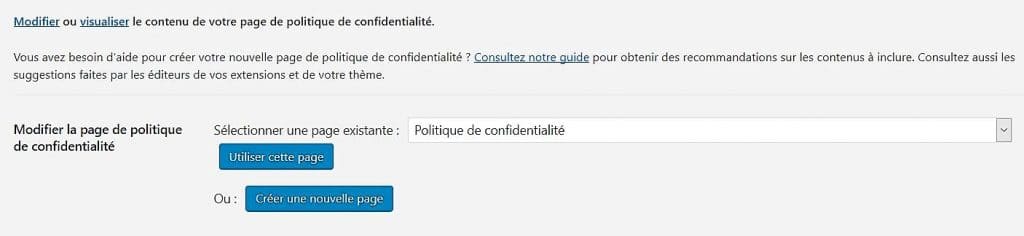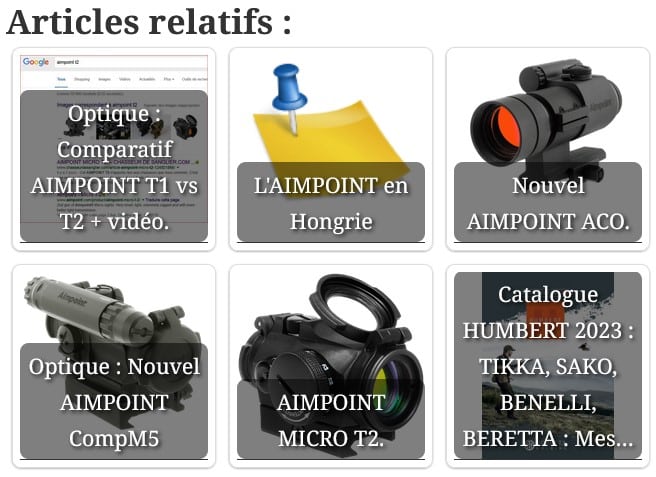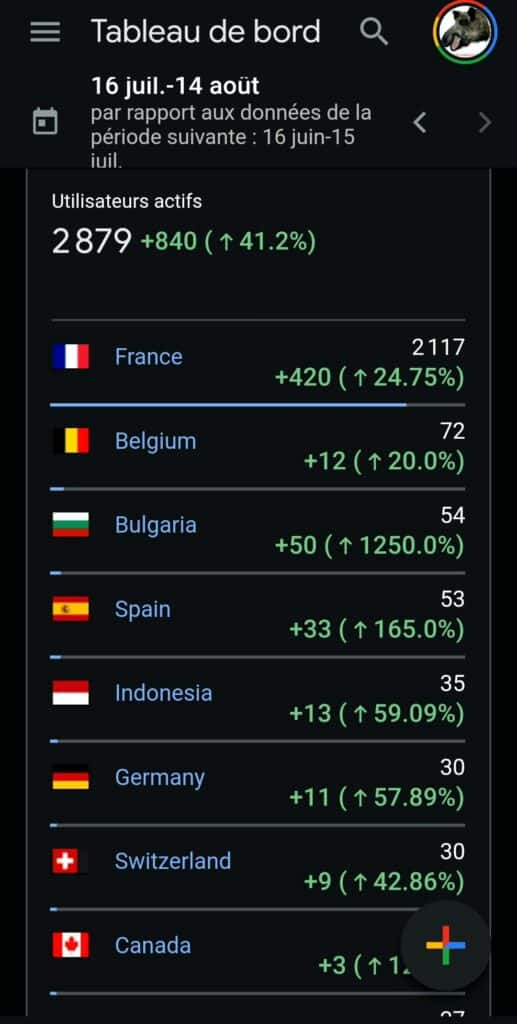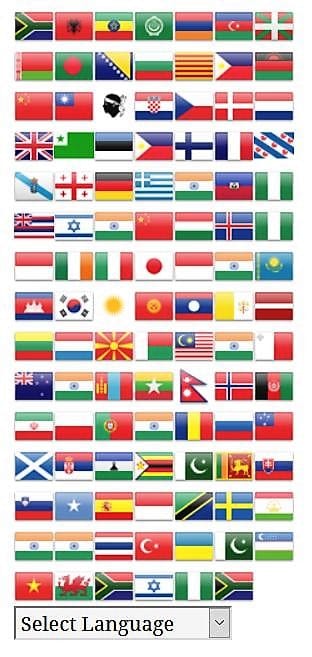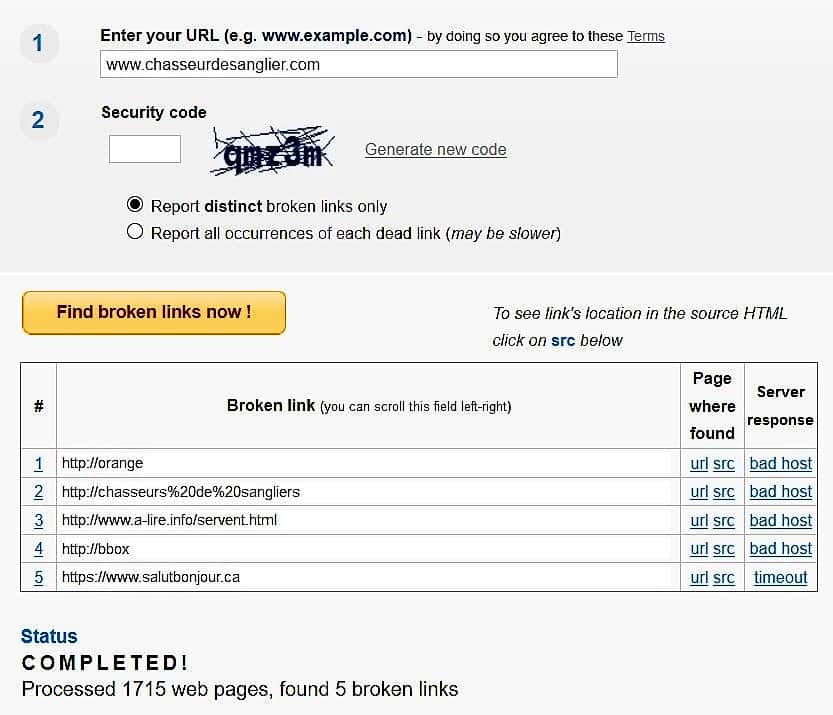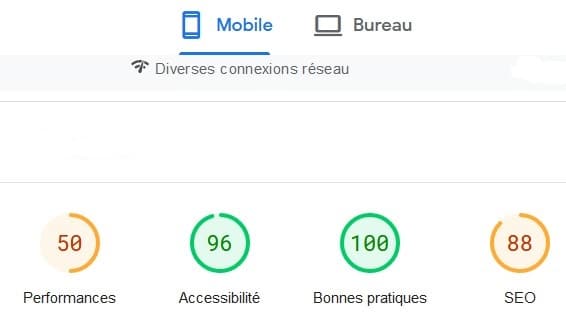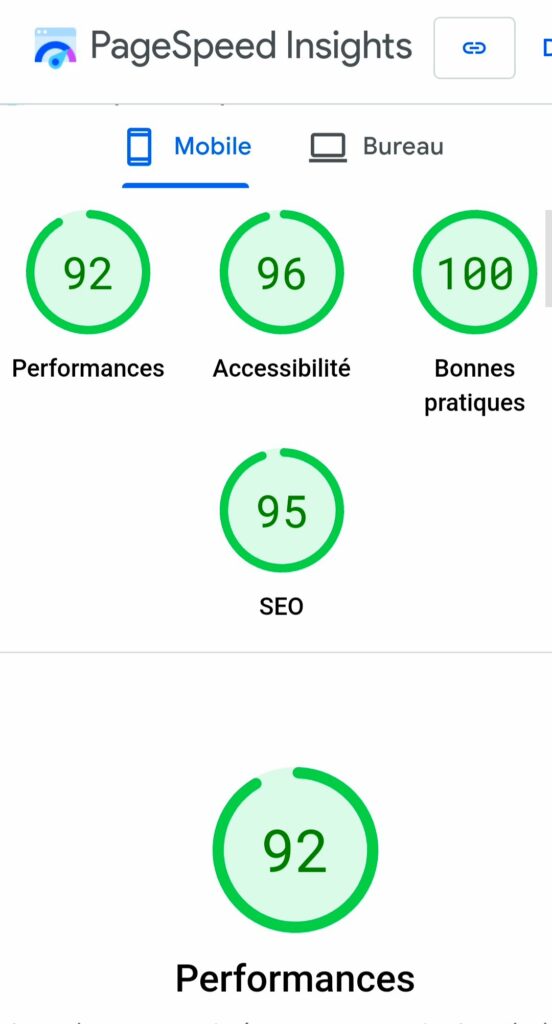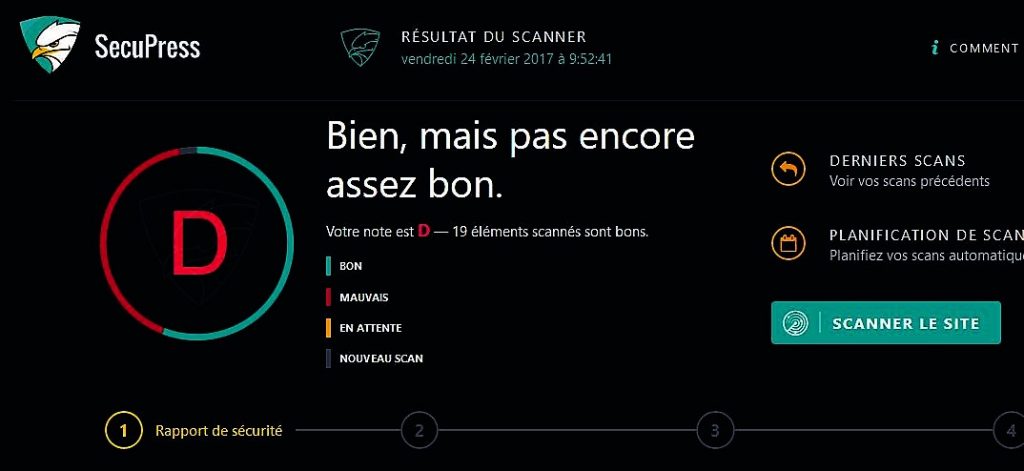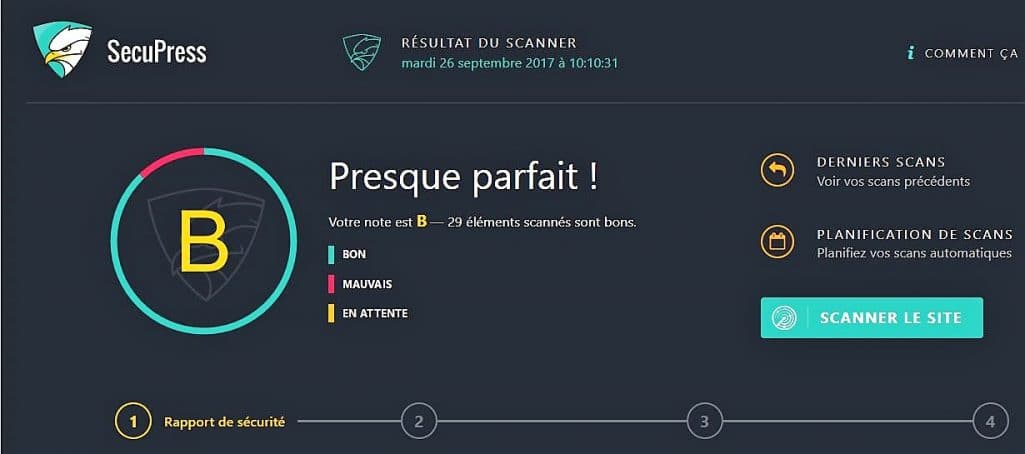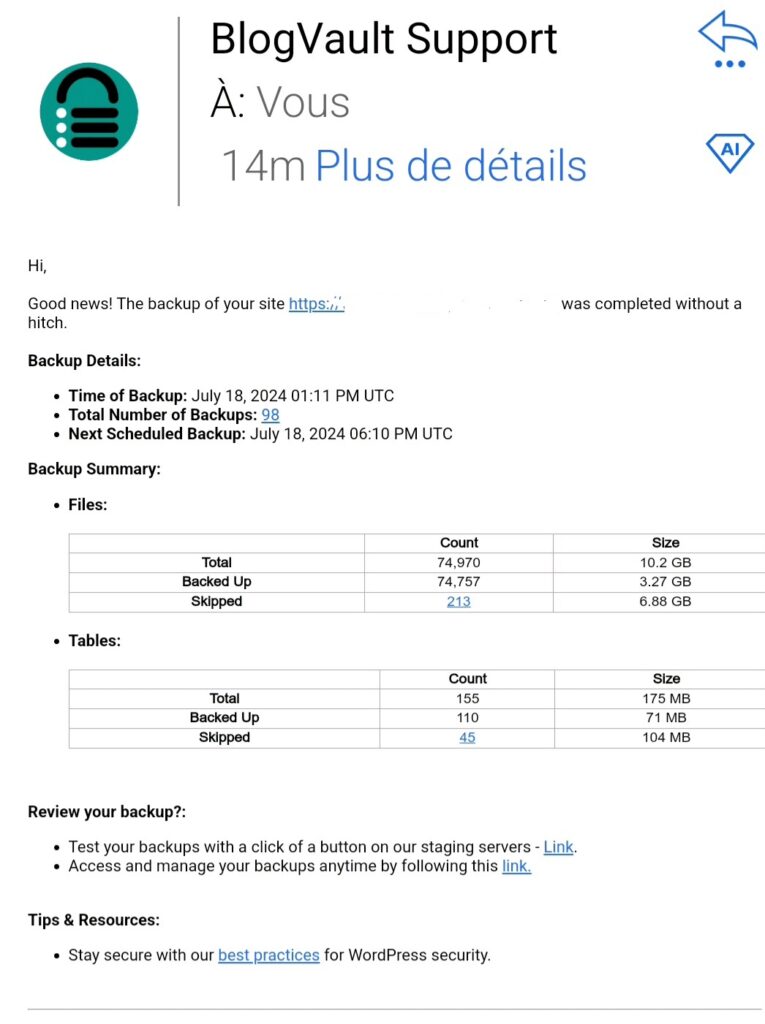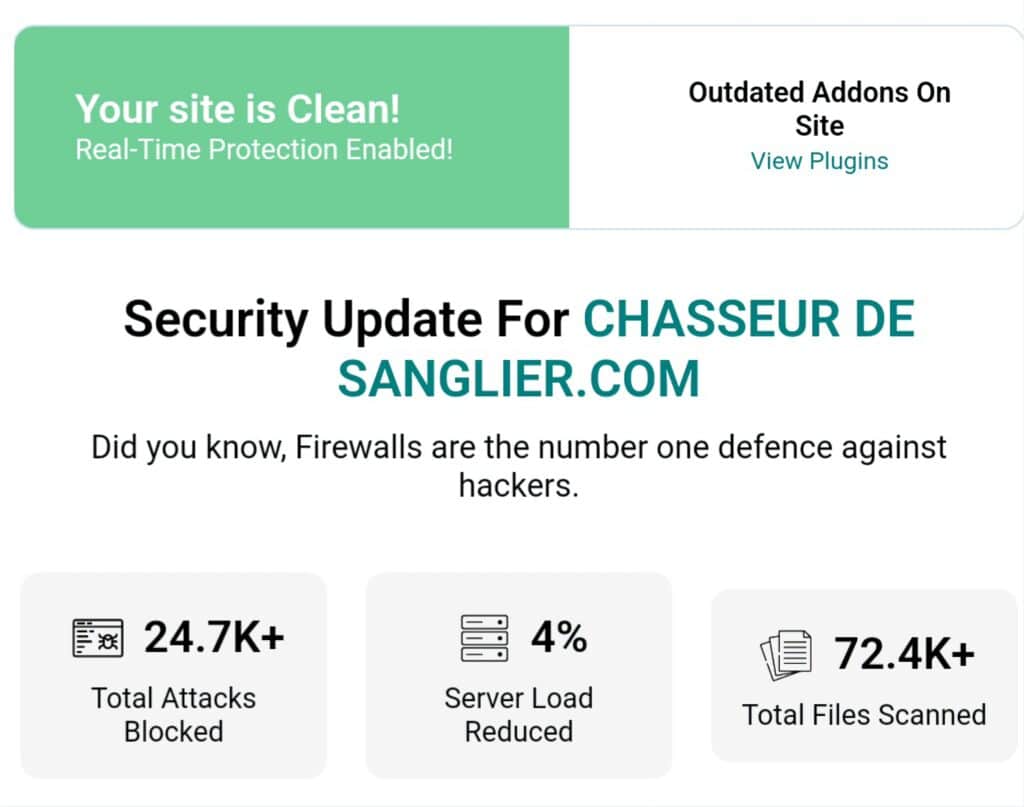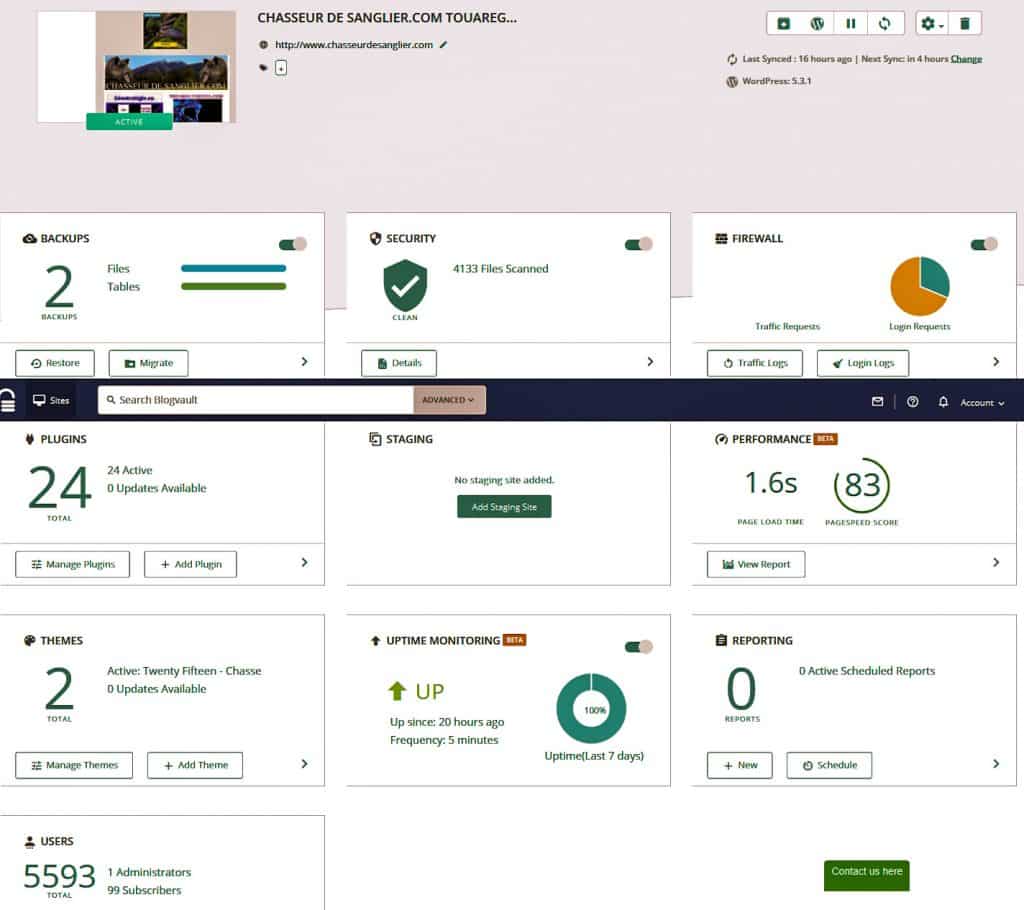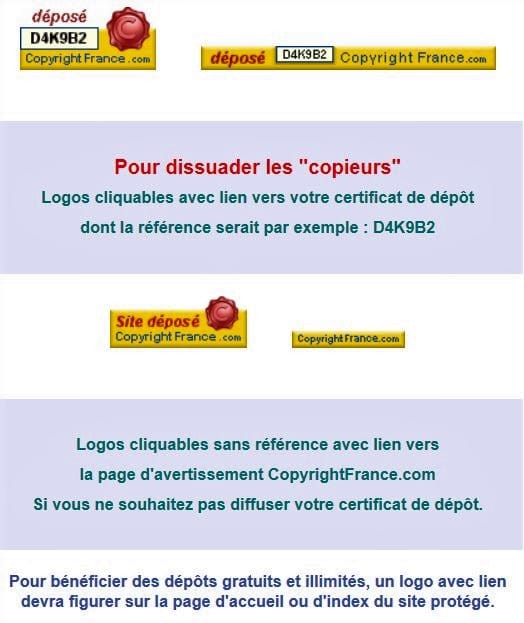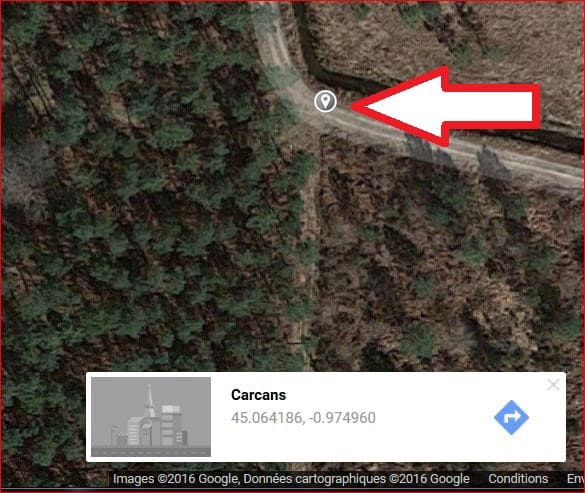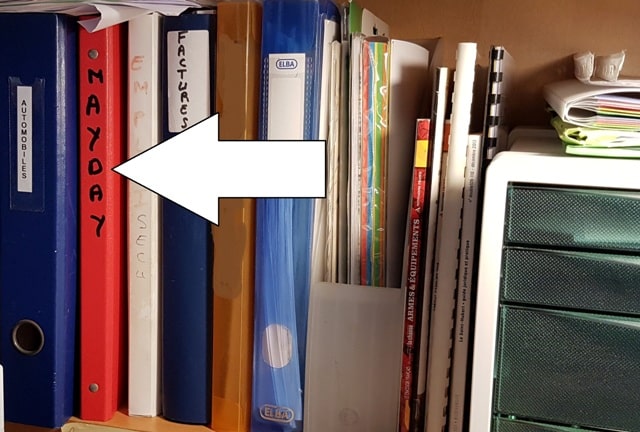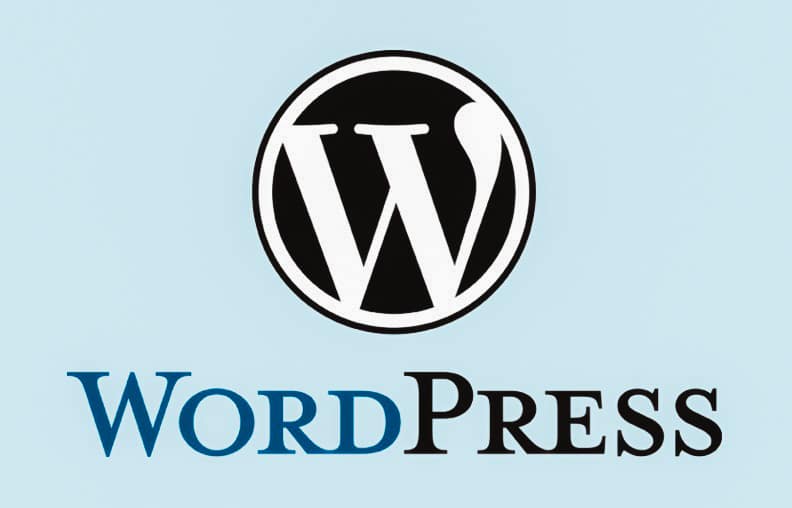
Janvier 2024
- J’ai maintenant 8 ans de pratique de WORD PRESS et je commence à bien le connaître. Il faut savoir que :
- 85% des connexions à ce site, se font depuis un mobile.
- 10% depuis un ordinateur
- 5% depuis une tablette.
- CQFD : Votre site doit impérativement être « Mobile Friendly ».
Tout à fait par hasard, j’ai remarqué que la police : « Comic Sans MS » en taille 13, était particulièrement agréable à lire sur un mobile. Au fur et à mesure, je transforme tous les textes dans cette police.
Je suis également revenu sur la taille des titres vu qu’ils sont vus à 85% sur un mobile, il faut absolument diminuer leurs tailles. Je n’utilise plus les « TITRES 1 » et etc, je fais juste varier la taille des caractères que je passe à 14 et en gras.
Juillet 2023
L’appli GAnalytics Pro ne fonctionne plus.
Ajout de l’extension : Contextual related post.
Mai 2023
- Je viens de résoudre deux problèmes quasi insolubles :
- 1. « Connexion perdue. L’enregistrement a été désactivé jusqu’à votre reconnexion. Cette publication est sauvegardée dans votre navigateur, au cas où ».
- 2. « L’API REST a rencontré une erreur ».
- J’ai solutionné ces deux problèmes en supprimant le fil RSS de mon site !!! TOUT SIMPLEMENT !!!
En Février 2015, suite à ma mésaventure due à la migration forcée vers la nouvelle interface d’OVERBLOG, je me suis retrouvé comme beaucoup de ceux qui y possédaient un blog, totalement furieux ! Je me suis retrouvé du jour au lendemain avec un blog sens dessus dessous. Un ami informaticien m’a alors conseillé de passer sur WordPress. Ce dernier a créer un script pour aspirer tout le site : textes, vidéos, rubriques, en tout 650 articles et a pu tout restaurer sous WordPress.
Je ne vais pas vous faire l’historique de WORDPRESS, d’autres le feront mieux que moi. Ce que je peux vous affirmer avec mon expérience, c’est que rien n’égale WP, aucune plateforme d’hébergement, RIEN, NADA ! Avec WP vous serez chez vous ! Point barre ! Je vais vous expliquer comment migrer, où migrer et quelles « extensions » WP choisir. Ça va être comme toujours, ultra simple, direct et rapide. Déjà vous devez choisir un hébergeur, oui car il vaut mieux un hébergeur qui a créé un WordPress pré-installé avec un nom de domaine, un hébergement, un service d’email et bien plus.
L‘hébergeur 02switch propose, des serveurs Franco-Français avec de très grosses références et un service d’assistance qui ne met pas une semaine à vous répondre !
Ils peuvent aspirer directement et gratuitement votre site WORD PRESS actuel et sans doute aussi toutes les autres formes de blog, il suffit de le leur demander. Les concurrents comme KINSTA sont immensément plus chers et ne propose rien de plus….!!!
- Vous devez définir EN AMONT quel sera le nom de domaine de votre site. Ce site a quatre noms de domaine qui pointent chacun vers une rubrique différente. Cela m’évite d’avoir quatre sites à gérer.
- Votre site est obligatoirement en HTTPS.
Pour vérifier que votre site soit correctement configuré, vérifiez via ce site votre configuration SSL :
- Dés que votre site est créé, que vous avez un identifiant ADMIN, face à « Inscription« , décochez obligatoirement et par mesure de sécurité : « Tout le monde peut s’inscrire » :
LA MIGRATION DE VOTRE SITE EXISTANT VERS WORDPRESS.
Avant de quitter votre site actuel (dans le cas d’un déménagement), vous devez avoir un nom de domaine. Faites comme moi : Remplacez la bannière de votre blog existant par un texte : « Le blog a déménagé, il est visible à www. xxxxxx.com ».
Vous devez le laisser en place durant au moins un an, le temps que les gens mettent à jour leurs habitudes.
Autre article pour migrer : « J’ai quitté Overblog pour WordPress ».
Comment copier un site WordPress facilement : Essayez Duplicator ! Comment migrer facilement son site WordPress ? Vous aimez bien les nouveaux challenges mais le risque de perdre l’ensemble de votre site lors d’une migration vous rend frileux ? Je vous propose de (re)découvrir un plugin qui va vous rassurer et faire le travail à votre place, il s’agit de : Duplicator.
WP Staging – DB & File Duplicator & Migration : Un plugin pour créer un site miroir de son site WordPress. Sert également à faire migrer son site. Je l’ai trouver grâce à cet article.
Votre nouveau site internet doit être « RESPONSIVE« . C’est à dire qu’il doit s’adapter automatiquement à tous les écrans : Mobiles, tablettes, PC, téléviseur, etc.
Voici ce que vous devez obtenir
Un article complet grâce auquel j’ai pu trouver ces instruments de mesure : « Arrêtez de perdre des visiteurs et adoptez un thème WordPress responsive dès maintenant. »
Pour bien comprendre la surreprésentation des mobiles dans la consultation des sites, voici les stats de mon site :
Mettre son site Word-Press en conformité avec la loi RGPD (« Règlement général sur la protection des données« ).
- Allez dans l’option « Réglages » puis « Confidentialité« . Commencez par « Créez une nouvelle page » qui se sera configurée automatiquement par défaut et qui s’installera automatiquement sur le site avec le titre : « Politique de confidentialité ».
Si vous utilisez le bloqueur de publicité ADBLOCK, prenez soin de le désactiver tant pour la gestion de votre administration que pour la consultation du site ! Sinon crise de nerfs assurée ! J’ai définitivement abandonné ADBLOCK, il me gelait les pages sans arrêt et à mon avis il est en conflit GOOGLE TRANSLATE.
Vous serez souvent amené à faire des copier-coller de textes d’un site lambda vers votre WP. Le problème c’est que se faisant c’est toute la mise en page du texte : tailles de caractères différentes, polices, etc que vous allez importer. Un beau bordel en perspective !
La solution : Avant de coller le texte importé, cliquez sur l’icône avec un « T » au milieu, puis coller le texte. Tout sera standard en taille 13. : Pour nettoyer un texte existant utiliser la gomme « nettoyer le formatage ».
— Les extensions Word Press recommandées —
Il faut avoir le moins d’extensions possibles ! Le 28 Février 2023, j’apprends que les extensions : BROCKEN LINK CHECKER et RELATED POST MAIL, ces deux extensions surchargent le site de requêtes !
- Je cite la source : « Pour garantir les performances, la fiabilité et la sécurité de votre package Managed WordPress, certains plugins ne sont pas autorisés. Ces plugins ne sont pas intrinsèquement mauvais, mais ils ne sont pas entièrement compatibles avec les fonctionnalités que nous proposons avec Managed WordPress. Ce sont généralement des plugins de mise en cache ou de sauvegarde qui ne sont pas compatibles avec nos propres outils de mise en cache et de sauvegarde ».
- « Plugins fortement déconseillés pour Managed WordPress.
- Ces plugins peuvent soit surcharger le serveur, soit entraîner un grand nombre de requêtes dans la base de données. Dans les deux cas, les performances de votre site Web seront considérablement réduites ».
- Je consulte une fois par mois ce site pour savoir si l’une ou l’autre de mes extensions est concernée.
Contextual related post : Affiche les publications associées sur votre site Web ou dans votre flux. Augmentez la rétention des lecteurs et réduisez le taux de rebond. Affiche 6 miniatures avec le titre des articles en bas de page. J’ai remplacé le texte : « Articles relatifs » ce qui en Français ne veut rien dire par « Articles analogues ».
CookieYes GDPR Cookie Consent : Une manière simple de montrer que votre site est conforme à la loi Européenne sur les cookie et au RGPD. Pensez à mettre un lien vers votre page RGPD. Prenez exemple sur moi.
- GT TRANSLATE : Traduit tout le site à la volée dans n’importe quelle langue. Il permettra de faire baisser le taux de rebond en permettant à tous vos lecteurs du monde entier de vous lire dans leurs langues.
- Avril 2024 : J’ai un conflit à l’intérieur de mon site et cela me coûte trop cher pour l’instant. Je le remettrai en service quand tout sera nickel.
- Juillet 2023 : J’ai décidé de payer 20 €uros par mois pour que mon site soit traduit dans toutes les langues automatiquement MAIS SANS LIMITATION DE PAGES !
- Les résultats sont très encourageants :
- Attention ! Veillez à cocher l’option qui affiche votre site dans la langue de l’utilisateur : « Auto switch to browser language ». Gratuit pour deux pages.
- Autrement dit, si le navigateur de votre visiteur est en Russe, le site s’affichera en Russe. Navigateur en Allemand, le navigateur s’affichera automatiquement en Allemande, etc….
Réglez les options :
« Flag size » sur 16x.
Sélectionnez : « Flags and dropdown ».
« Analytics » : Cochez pour retrouver dans quelques jours les premières statistiques sur GOOGLE ANALYTICS.
CLASSIC EDITOR : Ce plugin (obligatoire si vous n’arrivez pas à utiliser Gutemberg) permet simplement de désactiver le fonctionnement du nouvel éditeur (GUTENBERG) et de continuer à utiliser l’ancienne version de WordPress, appelée aujourd’hui “éditeur classique”.
CLASSIC WIDGETS : (obligatoire si vous n’arrivez pas à utiliser Gutemberg). Active l’éditeur classique de WordPress et l’ancienne disposition de l’écran de modification d’article (TinyMCE, boites à méta, etc.). Prend en charge les anciennes extensions qui étendent cet écran.
All in One SEO Pack : Cette extension offre plus d’informations et surtout de conseils que son concurrent : YOAST SEO et surtout elle utilise le code de suivi de GOOGLE ANALYTICS, ce que ne fait pas son concurrent. A l’usage et pour un débutant complet comme moi, cette extension vous guide pas à pas pour avoir un excellent SEO : Bureau : 100/100. Mobile : 97/100 selon Page Speed Insights.
MonsterInsights – Google Analytics pour WordPress : Après avoir installé All in One, il faut aller dans la page des extensions et il va vous demander de charger MONSTERSIGHTS. Évidemment au préalable, il faut avoir un compte GOOGLE ANALYTICS.
GOOGLE ANALYTICS : Pour suivre les stats en temps réel de votre site directement sur le mobile ANDROÏD.
Favicon par Real Favicon Generator : Créez et installez votre favicon pour toutes les plateformes : PC/Mac évidemment, mais aussi iPhone/iPad, appareils Android, tablettes, Windows, etc. Créer un favicon tout simplement. Obligatoire !
https://www.youtube.com/watch?v=lAGHgj_lv10
J’ai trouvé un service en ligne qui remplace BROKEN LINK CHECKER qui surcharge le serveur du site, il s’agit d’un service très performant : Online Broken Link Checker.
Il trouve des liens cassés que ne trouvent pas l’autre.
Donations via PayPal : Après plusieurs essais c’est cet extension qui fonctionne le mieux.
Category order and Taxonomy news order : Permet de gérer l’ordre des catégories par un glisser-déplacer. Obligatoire !
Advanced_excerpt : Plugin génial ! Au lieu d’afficher le contenu en entier de vos articles, ce qui allonge en plus le temps de chargement, chargez uniquement les 60 (comme moi) mots. Remplacez le texte proposé en anglais par : « Lire la suite dans une nouvelle page ». Super obligatoire !
Print Friendly and PDF : Installe une commande en bas de chaque article pour imprimer un article au format PDF. Obligatoire !
TinyMce Advanced : Installé au cœur même de WORDPRESS à partir de la version 4.8. La bonne taille pour écrire c’est « 13 ». Vous êtes quand même obligé de le charger ne serait-ce que parce que ces crétins d’administrateurs de WORDPRESS ont supprimés la justification du texte. Et un texte justifié ça a quand même une autre gueule ! Obligatoire !
WP ROCKET : SUPER-SUPER OBLIGATOIRE ! Vous permet de sur-multipliez la vitesse de votre site.
Juillet 2023 : J’ai souscrit au CDN de WP ROCKET.
Mon avis sur WP Rocket : le meilleur plugin de cache.
La procédure d’installation de WP ROCKET est particulière. WP ROCKET, le vrai, ne se trouve pas dans le répertoire d’extensions WORD PRESS !!! Il faut d’abord créer un compte WP-ROCKET puis acheter le produit. Une fois cela fait vous suivez ces instructions d’installations.
Pour tester et simuler son site WordPress sans WP ROCKET voici comment faire : Allez dans PAGE SPEED INSIGHTS, tapez votre URL et ajoutez ceci à la fin : ?nowprocket
Pour tester le même site avec WPROCKET installé, lancez simplement : PAGE SPEED INSIGHTS et comparez !!! Vous pouvez également créer un raccourci sur votre mobile pour le surveiller
PAGE SPEED INSIGHTS sans WP ROCKET
**********
PAGE SPEED INSIGHTS avec WP ROCKET
Explications : Il vaut mieux être dans le vert. Orange c’est neutre. Rouge c’est l’exclusion de GOOGLE ! En termes de « Performances« , c’est excellent : 92.
Sans WP ROCKET, je suis à 50 en « Performances« . Là GOOGLE va me saquer et va désindexer mon site !!!
En termes de « Accessibilité » et de « Bonnes pratiques » c’est excellent ! Le « SEO » est à 95, c’est excellent.
Avec WP ROCKET on est dans l’Everest des extensions de wordpress. Aucun site WP ne peut fonctionner correctement et même parfaitement sans WP ROCKET. Il faudrait un bouquin pour écrire toutes mes éloges à cette extension aussi simple que génialissime. Ça ne cote rien qui plus est !!!
Akismet : Protège votre blog des spams. Obligatoire !
IMAGIFY : Par les créateurs de WP ROCKET. Permet de compresser les images et d’accélérer les temps de chargement des pages. N’hésitez pas à ouvrir un compte payant si vous avez trop d’images. SUPER OBLIGATOIRE !
- Une astuce que je suis le seul à avoir trouver : Comment contourner Imagify quand on veut utiliser une image en GIF :
- Certains images en GIF, trop lourdes sont bloquées par Imagify.
- Pour contourner le probléme :
- Télécharger l’image normalement dans le dossier « média » WP.
- Dans le dossier « média » de WP, cliquez sur l’image en GIF, cliquez sur « Copier l’URL de l’image dans le presse-papier » en bas à droite et surtout supprimer l’optimisation de la photo par Imagify.
- A l’endroit où vous voulez placer votre GIF, faites un copier-coller.
- Attention ! Si vous ré-ouvrez l’image via le « média », l’optimisation va se relancer !!!
- Sortez en cliquant sur la croix en haut à droite obligatoirement car si vous utilisez une autre forme de sortie, l’image va se re-compresser et rien ne fonctionnera.
Pour configurer IMAGIFY. IMAGIFY peut convertir vos images au format WEBP, le format de GOOGLE qui est plus léger que le JPEG. Le lendemain, sans que je comprenne pourquoi, le site a été cassé !!!! J’ai tout de suite soupçonné le passage à WEBP !!! BINGO !!! Je suis revenu au JPEG et j’ai vider le cache de WP ROCKET. Tout est rentré dans l’ordre !!! On ne m’y reprendra pas !!!! Tout ça pour gagner 0.15 secondes sur le GOOGLE SPEED INSIGHTS…!!!
Erreur(s) de débutant à ne pas commettre
La mise à jour de WP doit être activé en mode « automatique ». J’ai planté le site en faisant une mise à jour manuelle. On ne m’y reprendra pas !!! Attendez 48 heures avant de mettre une extension à jour, vous me remercierez un jour !
Ne confondez pas : Taille de l’image et poids de l’image. Une de mes principales erreurs à me débuts c’est d’avoir mis des images trop grandes dans la sidebar de gauche, la partie fixe qui se charge systématiquement.
Je pensais à tort que seul le poids de l’image comptait et pénalisait le chargement des pages. Grossière erreur ! On peut avoir une image très légère mais d’une grande taille ! Par exemple 500×500 et qui va pénaliser le site dans le chargement des pages lors du test GOOGLE SPEEDS. Pourquoi ? Parce qu’en fait le chargement de votre image va effectivement se faire en 500×500 mais comme la taille maximale dans la SIDEBAR est d’environ 200×200, le site va être obligé de recalculer le bon ration de votre image et il va donc perdre du temps. Tout cela multiplié par le nombre d’images contenues dans la SIDEBAR.
Pour être concret, au GOOGLE SPEED et GT METRIX, je suis passé de 76 points à 91 en redimensionnant 6 images…!!! Je me suis contenté de les passer toutes en 200×200 maximum, voire moins. Je vous recommande l’outil de redimensionnement et/ou de fabrication de GIF : BLOGGIF.COM
Trois sites et leurs tutoriels sans lesquels je n’aurai rien pu faire, compte tenu que mes connaissances en HTML se limite au copier-coller… : NO TUXEDO WP FORMATION.COM et WP MARMITE.COM
Pour vous évitez comme moi de recevoir 50 mails par jour (!!!) de spam, désactivez pour tout le site les « PINGBACKS » en suivant les explications données par ce site : Mes trucs pour wordpress.com
Monétisez son blog WORDPRESS
Après un mois à me prendre la tête tous les jours, j’ai opté pour une solution radicale pour monétiser mon blog sous WORPRESS :
- Pour le « header » et le « footer », (en-tête et pied de page) j’ai utilisé l’extension ci-dessous. C’est très simple, il suffit de faire un copier-coller du script.
Insert Headers and Footers : Extension permettant d’installer une pub au dessus du « Header » (l’image d’en tête) ou du « Footers » (en pied de page) par un simple copier-coller du script en allant dans « Réglages« . Obligatoire !
WORDPRESS ET LA SÉCURITÉ.
Par mesure de sécurité, utilisez un service de messagerie GMAIL pour correspondre avec vos abonnés et autre adresse de messagerie pour communiquer avec votre hébergeur ou pour gérer votre compte Word Press.
SecuPress : Par la même équipe que WP ROCKET et IMAGIFY. En Français pour scanner votre site, faire des recommandations, etc. Super Obligatoire ! SECUPRESS propose dans ses options le CAPTCHAT pour se connecter à l’administration du site. Je ne sais pas si les concurrents le propose. SECUPRESS propose aussi le blocage d’installation d’extensions que l’on peut déverrouiller quand on veut installer une extension. Il ne bénéficie que de 40.000 installations par rapport à d’autres qui en ont plusieurs millions voire quatre millions mais qui ne sont pas traduits en français et qui n’ont pas toutes les fonctions de SECUPRESS.
- A paramétrer impérativement :
- Limiteur de tentatives de connexion et le CAPTCHA. Ce qui vous évitera d’installer deux autres extensions. Le CAPTCHA est redoutable contre les tentatives de connexion via les robots ou les fausses demandes d’inscriptions.
- Lire cet article : « Comment utiliser les CAPTCHAs pour empêcher les robots et les spammeurs d’accéder à votre site WordPress ».
- L’interdiction de télécharger un fichier ZIP (après avoir téléchargé WP ROCKET et IMAGIFY).
- L’interdiction de modifier un thème ou de le changer.
- Idem blocage nouvelle extension. Mais ne bloque pas les mise à jour.
- Pourquoi ? Imaginez qu’une de vos extensions soit vérolées et autorise le téléchargement d’un fichier ZIP ou la modification d’un de vos thèmes pour ensuite bloquer contre rançon tout votre site…..
Avant l’installation de SECUPRESS
Après l’installation de SECUPRESS
LA SAUVEGARDE OBLIGATOIRE DE VOTRE SITE WORDPRESS
Backup & Staging – BlogVault Backups : Pour sauvegarder la totalité de votre site. Cher, mais beaucoup plus simple que UPDRAFT PLUS qui fait ramer le site dès qu’il fait une mise à jour. Prenez la version avec scan de sécurité. 149$ par an. Mais bon ça vaut le coup, c’est super simple, le plus simple !!!
Rapports
La protection intellectuelle de votre site
Vous avez créer votre site, vous avez du succès, vous vous voudriez protéger votre site WORDPRESS de tout plagiat. Autrement dit, vous souhaitez protéger votre œuvre intellectuelle.
C’est là qu’intervient COPYRIGHT FRANCE.COM : « En France et dans les 174 pays signataires de la Convention de Berne pour la protection des œuvres littéraires et artistiques, une création est protégée du simple fait de son existence… Dans la réalité, en cas de litige ou de procès concernant la paternité d’une création, l’auteur devra TOUJOURS prouver au tribunal qu’il en est bien le véritable auteur. Penser qu’une œuvre est protégée dès qu’elle existe et qu’aucune protection n’est donc nécessaire est par conséquent une grave erreur juridique. Cette erreur très répandue est bien connue de tous les avocats spécialisés dans la défense des Droits d’Auteur ».
Pour seulement 32 €uros, vous pouvez bénéficier de cette formule qui vous permettra d’effectuer un nombre illimité de dépôts gratuits tant que vous afficherez sur la homepage de votre site un petit logo cliquable contenant un lien vers le site CopyrightFrance.com. Votre site bénéficiera en permanence d’une protection gratuite contre le vol ou le plagiat. Tous vos dépôts font l’objet d’un horodatage par une Autorité de Certification indépendante.
Au final cela donne ceci
Pour déposer votre site sur le de COYRIGHT FRANCE.COM, vous devez au préalable l’exporter au format XML puis le zippé :
- Enregistrer votre site WORDPRESS au format XML :
- « Outils ».
- « Exporter ».
- « Tout le contenu ».
- Le site s’enregistre dans téléchargement au format XML.
- Clic droit sur le dossier et « Envoyé vers… » « Dossier compressé ».
- Il ne vous reste plus qu’à déposer le dossier compressé sur le site de COPYRIGHT FRANCE.
- Pour bénéficier de la gratuité et de la garantie, vous devez afficher leur logo dans la SIDEBAR. Utilisez le widget « Texte » pour afficher l’image et mettre un lien cliquable. Pourquoi faire simple quand on peut faire compliqué, au lieu de proposer une image et un lien en JavaScript, il faut que vous installiez un lien cliquable dans l’image qui pointe vers cette page.